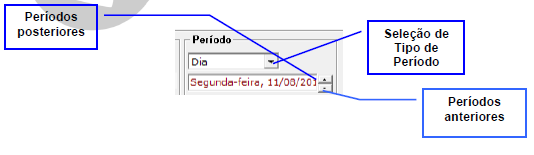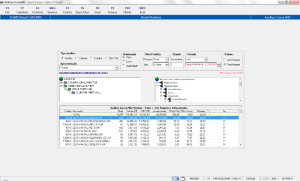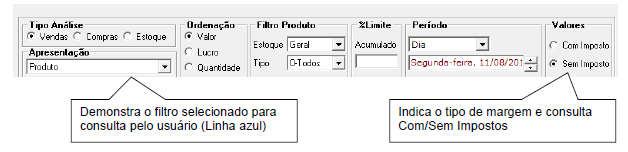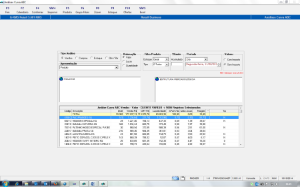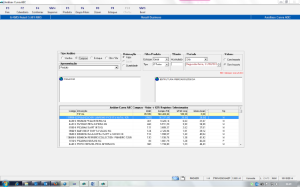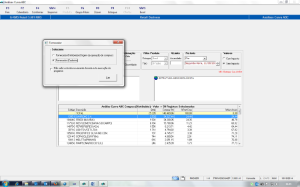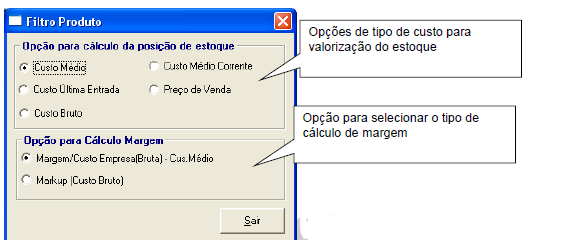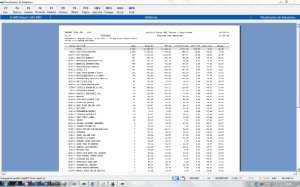Analises de Curva ABC
Objetivo
Disponibilizar informações atualizadas, confiáveis e de forma dinâmica para consultas.
Conceito
O aplicativo Gerencial trabalha integrado ao RMS-Store e RMS-Gestão. É dirigido a diretores e gerentes que necessitam de informações atualizadas e no momento certo, que lhes garantam subsídios importantes no processo de tomada de decisão vitais para o negócio.
O Menu Gerencial é composto de vários módulos, entre eles o Analises da Curva ABC que é formado pelas consultas relatórios de Vendas, Estoque, Compras e Quebras/Sobras. Ele oferece uma visão completa dos resultados e do histórico do negócio e dispõe de ferramentas de navegação simples e eficientes. O Menu Gerencial é composto de outros módulos, mas este manual contempla apenas as consultas/ relatórios referentes à Analise ABC.
Para a efetiva utilização dos relatórios com informações de apoio à gerência, devem ser observados os seguintes pontos:
- O cadastro de produto e fornecedor, como também a tabela de preços e suas condições negociadas deverão estar de acordo com a forma em que o fornecedor fatura - emite a nota fiscal.
- Os pedidos devem ser confeccionados com absoluta certeza quanto aos produtos negociados e as suas características.
- A carteira de pedidos em aberto deverá conter os pedidos pendentes de fato.
- O recebimento de mercadorias deve associar o produto recebido com o correspondente ao pedido. Caso contrário, os custos, margens, estoque e as pendências de compras, distorcerão as informações de apoio à tomada de decisão na loja.
- Garantir que as Vendas foram integradas corretamente.
Descrição do processo
Nesta tela são disponibilizadas as funções do Módulo Menu Gerencial. Clique em Analise da Curva ABC dentro da pasta "Consulta":
O sistema disponibiliza a seguinte tela inicial:
Campos de tela:
Campo | Descrição |
Tipo Analises | Tipo de informação que deseja visualizar: Vendas, Estoque, Compras ou Obr./Sbr (Quebra/Sobra) |
Ordenação | Opção de ordenar os valores por: Valor, Lucro ou Quantidade. |
Apresentação | Por Produto, Estrutura Mercadológica, Fornecedor, Comprador, Vendedor e Cliente e Cliente Venda. |
Filtro Produto | Estoque |
| Tipo: |
% Limite Acumulado | Informa o Percentual máximo da curva ABC acumulado que deseja listar |
Período | Seleciona o período dia, mês, ano ou período |
Valores | Selecionar os valores das consultas com ou sem impostos |
Holding | Permite selecionar holding, empresa região ou filial |
Estrutura Mercadológica | Permite a seleção por departamento/setor/grupo/ subgrupo/produto, conforme estrutura mercadológica. |
Teclas de Funções:
Especificações das teclas de funções
Função |
|
F1 Ajuda | Para obter informações sobre a tela selecionada |
F3 Fim | Para sair do sistema |
F2 Calendário | Para selecionar uma data específica |
F4 Confirmar | Para confirmar a consulta que deseja visualizar |
Shf4 Imprimir | Para imprimir o relatório selecionado na consulta |
Produto | Remete para a tela de Consulta de produtos do modulo de Compras - VGCMSITC |
Grupo Filiais |
|
F8 Zoom | Para visualizar a consulta na tela inteira |
F9 Estoque | Opção para visualizar o estoque pelo custo médio, custo última entrada, custo médio corrente e preço de venda sem impostos. |
F10 Ofertas | Essa função é um filtro de "ofertas" e permite selecionar todos os produtos da loja, ou somente os produtos em oferta. E permite ainda escolher qual o tipo de oferta, se "pela Loja ou pela oferta Centralizada" |
ShF5 Excel | Geração do Resultado da consulta em Planilha Excel |
Formas de Seleção de datas de telas
A Analise de Curva ABC, sempre inicializa no dia do último movimento processado das tabelas do gerencial, mas a seleção poderá ser realizada por mês, ano ou período, posicionando o cursor na barra de rolagem, sendo que acima retrocede aos dias, meses ou anos anteriores e abaixo, dias, meses ou anos posteriores:
A seleção da data poderá ser realizada pelo botão F2 Calendário para sua disponibilização:
Após, confirme a data selecionada.
Seleção de Consulta
É possível selecionar consulta por holding, empresa, região ou filial.
Para estrutura mercadológica permite selecionar por setor/grupo/subgrupo ou produto.
Confirme.
Utilizando o Zoom
Para a melhor visualização das informações poderá utilizar a tecla F8 Zoom onde as informações do relatório serão exibidas utilizando a maior parte da tela.
Formas de Seleção
O programa de Análise Curva ABC é composto por diversos tipos de relatórios que variam entre Relatórios de Vendas, Estoque, Compras ou Quebra/Sobra, que poderão ser consultados por Ordenação, Apresentação, Porcentagem de Limite e Estoques (geral, em linha e fora de linha), dentro da seleção de período e valores exibidos com ou sem impostos. Após a seleção, aperte a função F4 Confirmar:
No decorrer dos tópicos seguintes exibiremos algumas possibilidades de relatórios oferecidos pelo Programa de Analise de Curva ABC do gerencial do RMS.
Relatórios
Vendas
Gera o relatório de vendas ordenado por valor, lucro ou quantidade, apresentado por produto, fornecedor ou estrutura mercadológica e poderá ser selecionado por dia, mês, ou período e com ou sem impostos:
O quadro ao lado demonstra a seleção feita pelo usuário
Resultado da consulta
Resultado da consulta
O quadro ao lado demonstra a seleção feita pelo usuário
Composição das Colunas no relatório:
Coluna | Descrição |
Código | Código do produto com dígito |
|
|
Descrição | Descrição do produto |
Quantidade | Quantidade de peças vendidas por produto |
Venda R$ | Valor total da Venda |
CMV R$ | Valor do custo líquido da mercadoria vendida, de acordo com a parametrização no cadastro de empresa. |
Lucratividade | É composta pelo valor da Venda – Devolução de Venda – Impostos – Custo |
% Part. Vda. | Percentual da participação do produto em relação ao total da venda |
% ABC Acum. | Totaliza o percentual acumulado da Participação sobre a venda |
Margem | Lucro em Percentual |
Tipo | Conforme filtro de Produto nas Formas de Seleção (abaixo da barra de funções) |
- Note que: Ao clicar na primeira célula de qualquer uma das coluna citadas acima, o sistema alterna entre a ordem crescente ou decrescente de exibição das informações do relatório referente a coluna que foi "clicada".
Ainda em vendas, temos as opções de Apresentação:
Selecionando Vendedor:
Com um duplo clique em um dos vendedores, o sistema abre a consulta de produtos:
Selecionando clientes:
Também pode-se consultar os produtos, escolhendo um dos clientes:
Estoque
Emite relatório de estoques, ordenado por valor ou quantidade, apresentado por produto fornecedor ou estrutura, no entanto, esta informação só é possível por dia e seu valor será sempre a custo líquido.
Através da função F9-Estoque, podemos efetuar a consulta de estoque também a custo médio, custo de última entrada, custo médio corrente e preço de venda sem impostos.
Composição das Colunas de estoque:
Coluna | Descrição |
Código | Código do produto com dígito |
Descrição | Descrição do produto |
Quantidade | Quantidade em estoque |
Custo Estq R$ | Valor do custo do estoque de acordo com o parametrizado no cadastro de empresa |
Pend | Quantidade pendente |
Custo Pend | Custo de estoque pendente |
% Part. Qtd | Percentual de participação de acordo com a opção selecionada pelo usuário. |
% ABC Acum. | Totaliza o percentual acumulado da Curva ABC, de acordo com a opção selecionada pelo usuário |
Tipo | Conforme filtro de seleção |
Compras
Emite relatório de compras realizadas, ordenado por valor ou quantidade e apresentado por produto, fornecedor ou estrutura mercadológica, podendo ser selecionado por dia, mês, ano ou período utilizando valores com ou sem impostos:
Composição das Colunas do relatório de Compras:
Coluna | Descrição |
Código | Código do produto com dígito |
Descrição | Descrição do produto |
Quantidade | Quantidade compradas – quantidade produtos devolvidos |
Compra | Valor da Compra – Valor Devolução Compra |
% Part. Cmp | Percentual de participação de acordo com a opção selecionada pelo usuário |
% ABC Acum. | % ABC Acum. |
Tipo | Conforme filtro de seleção |
Nas consultas de fornecedores, quando Compras e Bonificação, o fornecedor será o fornecedor Origem da operação, e não o fornecedor do item.
Esta nova opção é para as consultas do Módulo Gerencial (VGGCPEIP) e Análise Curva ABC (VGGCGABP).
No programa VGGCGABP, foi criada a possibilidade do usuário selecionar o tipo de fornecedor que deseja consultas.
Na opção de Análise "Compras", foi implementado ao selecionar "Fornecedor", a opção de escolher entre "Fornecedor/Distribuidor" ou "Fornecedor/Cadastro".
A opção "Fornecedor/cadastro" vai acessar os mesmo dados que já eram acessados anteriormente.
Opção Compras/produto
Opção Compras/Fornecedor
Como default, trará sempre a opção "Fornecedor/Distribuidor". Neste momento, pode-se fazer a opção para a consulta que será executada logo após a saída da tela.
Caso a opção seja a mesma, durante todas as consultas de compras/fornecedor, pode-se optar por não mais exibir esta tela, selecionando "Não mais exibir esta tela novamente durante a execução do programa", que só será exibida novamente após o usuário sair e retornar para o programa.
Consulta de Fornecedor/Distribuidor
Consulta de Fornecedor / Cadastro
Permissão de Acesso
Controle de Permissão de Usuário
No programa ANÁLISE CURVA ABC (VGGCGABP) o mesmo controle de permissão de usuário que é feito no Gerencial (VGGCPEIP) será efetuado, através do RmsUser.
Parâmetro que verifica se, sendo GESTAO ou STORE, será controlado o acesso por filial/seção
CÓDIGO: 54
ACESSO: GERCTRLUSR
CONTEÚDO: S
ACESSO: GERCTRLNIV
CONTEÚDO: 1.
- NOTA IMPORTANTE:
A regra de filial /seção se aplicará para todos os usuários, sem exceção.
A permissão poderá ser feita para qualquer usuário do RMS cadastrado através do RMSUSER.
No RMSUSER, já havia o cadastro da loja do usuário.
Agora deverá ser cadastrada também a SEÇÃO do usuário. Esta Filial e Seção serão utilizadas para controlar a permissão do usuário dentro do Módulo Rms (VGGCPEIP e VGGCGABP).
RMSUSER.
Note que se controlar para um usuário será controlado para todos, a não ser que não haja seção cadastrada.
Mesmo que o ambiente seja GESTÃO, o tratamento será efetuado. O usuário só verá a Filial /Seção cadastrada.
Quando o ambiente é STORE, o usuário já entrava no Gerencial na tela de Consulta de seção. Continua o mesmo procedimento, no entanto, com apenas a seção que foi cadastrada para o seu acesso.
Neste caso, o usuário da tela acima RMS, com permissão para a Filial 1-9 e Seção 411, ao chamar a tela de consulta, terá como tela inicial a tela abaixo onde o usuário não tem permissão para escolher a Filial e nem a Seção, apenas os grupos e subgrupos.
Consulta efetuada de acordo com a seleção
Vendas / Valor / Fornecedor / Estoque Geral / Tipo: 0-Todos / Ano 2014 / Sem Imposto
Vendas / Lucro / Fornecedor / Estoque Geral / Tipo: 0-Todos / Ano 2014 / Sem Imposto
Vendas / Quantidade / Fornecedor / Estoque Geral / Tipo: 0-Todos / Ano 2014 / Sem Imposto
E assim as consultas podem ser realizadas alterando-se a opções da seleção conforme o desejado.
Controle de Permissão das Filiais
Restringir o acesso das Filiais
De acordo com o que for especificado através da VITUTRAN. Para isso, deverão ser cadastrados os parâmetros:
CÓDIGO: 54
ACESSO: GERCTRLUSR
CONTEÚDO: S
Parâmetro que controla o nível de acesso.
2 – Permite a visualização das filiais marcadas na VITUTRAN para o programa VGGCGABP
CÓDIGO: 54
ACESSO: GERCTRLNIV
CONTEÚDO: 2
Na VITUTRAN, informar as filiais por usuário, no programa VGGCGABP
Tratar na opção: "Permissão Acesso às Filiais".
Informar as Filiais que o usuário terá acesso.
Para os usuários que não forem selecionadas as Filiais, será liberada a consulta de todas elas no Gerencial.
No módulo Gerencial, nos programas VGGCPEIP e VGGCGABP serão feitas às verificações das permissões e se restringirá a consulta para as filiais não selecionadas.
F9 - Estoque
Opção para selecionar o tipo de custo para valorização do estoque e para selecionar a visualização do cálculo da margem pelo tipo cadastrado como default na empresa (Margem Bruta ou Líquida) ou Markup.
Da mesma forma que no Gerencial (VGGCPEIP), no programa Análise de Curva Abc (VGGCGABP), teremos também a mesma opção:
Opções de tipo de custo para valorização do estoque
Opção para selecionar o tipo de cálculo de margem
Também tem o identificador de custo e margem no canto superior da tela:
Utilizando o Visualizador de Relatórios RMS Report 2.0
Nesse tópico demonstraremos as funcionalidades da utilização do novo RMS Report para geração de relatórios. No programa de Analise Curva ABC em qualquer relatório gerado (como nos tópico anterior) após sua geração apenas aperte o botão ShF4 Imprimir para ter acesso ao relatório através do RMS Report.
Além da fácil visualização e navegação pelas páginas que compõem o relatório (utilizando as teclas F6 primeira, F7 Anterior, F8 Próxima e F9 última) é possível reduzir ou ampliar o tamanho do relatório na tela (F4 reduzir ou F5 Ampliar), existe a opção de busca por número de página (F10 Página), enviar por e-mail, bastando apenas apertar ShF6 Enviar.
- Note que: Para envio de documentos via e-mail é necessário o Microsoft Outlook instalado e configurado com uma conta de e-mail na estação (não incluso no RMS Report).
Apertando o botão ShF4 Imprimir o sistema permite que o relatório seja impresso ou gravado em arquivo. No caso de gravação de arquivo o sistema pede para selecionar o tipo/ formato do arquivo e informar o local e nome do arquivo onde será gravado, caso queira enviar o arquivo por e-mail flag a opção "enviar arquivo por correio", finalize apertando o botão Confirma.
ShF9 =- Enviar
ShF4 - Imprimir
Por Arquivo:
Por Impressora:
Caso se selecione para impressão do relatório, selecione qual impressora que será utilizada, defina o modo de impressão, as páginas a serem emitidas e informe o número de copias desejadas. Finalize apertando o botão Confirma.